Halaman Utama > Pencetakan > Mencetak dari Komputer (Windows) > Mencetak Dokumen (Windows)
Mencetak Dokumen (Windows)
Ketika Anda mengubah pengaturan pencetakan sebuah aplikasi, perubahan tersebut hanya berlaku pada dokumen yang dicetak dengan aplikasi tersebut.
- Pencetakan 2 sisi mungkin pengaturan default-nya, tergantung modelnya. Untuk pencetakan 1 sisi, matikan pengaturan pencetakan 2 sisi di driver printer. (HL-B2100D/HL-B2100DB/HL-B2180DW/HL-B2180DWB/HL-B2181DW)
- Untuk mengubah pengaturan pencetakan untuk semua aplikasi Windows, Anda harus mengonfigurasi properti driver printer.
Informasi lebih lanjut

 Informasi terkait:Mengubah Pengaturan Pencetakan Default (Windows)
Informasi terkait:Mengubah Pengaturan Pencetakan Default (Windows)
- Pilih perintah cetak di aplikasi Anda.
- Pilih nama model, lalu klik tombol properti atau preferensi printer.Jendela driver printer muncul.
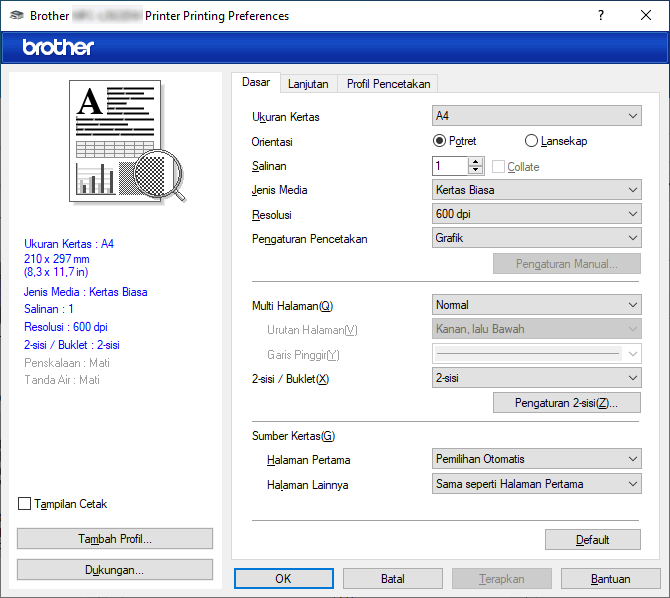
- Pastikan Anda telah memuat ukuran kertas yang benar di baki kertas.
- Klik daftar buka-bawah Ukuran Kertas, lalu pilih ukuran kertas Anda.
- Pada bidang Orientasi, pilih opsi Potret atau Lansekap untuk mengatur orientasi hasil cetakan Anda.

Jika aplikasi Anda berisi pengaturan yang mirip, kami menyarankan Anda mengatur orientasi menggunakan aplikasi tersebut.
- Ketikkan jumlah salinan (1-999) yang Anda inginkan pada bidang Salinan.
- Klik daftar buka-bawah Jenis Media, lalu pilih jenis kertas yang Anda gunakan.
- Untuk mencetak beberapa halaman di selembar kertas atau mencetak satu halaman dokumen Anda di beberapa lembar, klik daftar buka-bawah Multi Halaman, lalu pilih opsi Anda.
- Klik daftar buka-bawah 2-sisi / Buklet, lalu pilih opsi yang Anda inginkan. (HL-B2100D/HL-B2100DB/HL-B2180DW/HL-B2180DWB/HL-B2181DW)
- Ubah pengaturan printer lainnya jika diperlukan.
- Klik OK.
- Selesaikan operasi pencetakan Anda.
Apakah halaman ini membantu?



